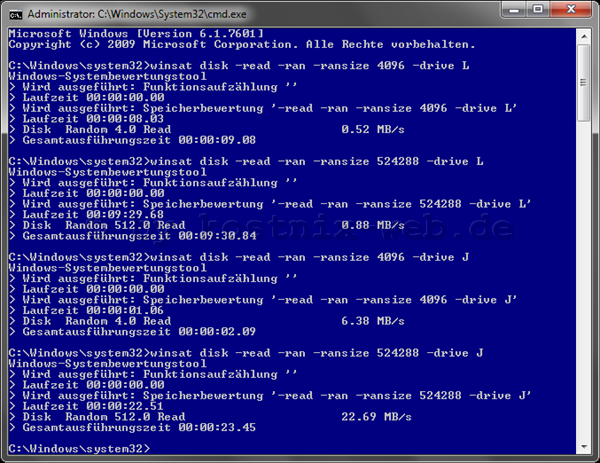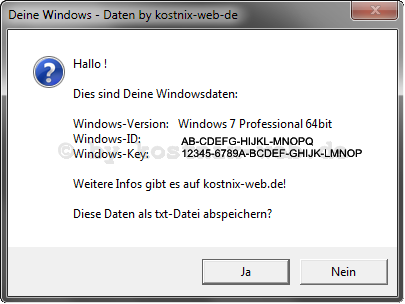Windows Update – Fehler beheben 3
Manchmal kommt es vor, dass die Update-Funktion von Windows nicht mehr richtig funktioniert. Beispielsweise werden keine Updates mehr gefunden oder die Suche nach Updates findet einfach kein Ende. Teilweise werden auch verschiedene Fehlercodes, wie beispielsweise 0x80073712, 0x800705B4, 0x80004005, 0x8024402F, 0x80070002, 0x80070643, 0x80070003, 0x8024200B, 0x80070422, 0x80070020 angezeigt.
Da gerade auch die Updates zur sicheren Nutzung Deines Computers unerlässlich sind, sollten diese Fehler in der Update-Funktion unbedingt behoben werden.
Aber wie? Nun, hier gibt es leider nicht die Lösung. Vielmehr müssen wir hier einen Lösungsweg beschreiten.